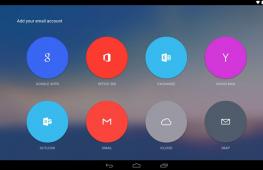Как исправить ошибку при инициализации приложения 0xc0000142.
Ошибка 0xc0000142 очень распространена при чем во всех версиях Windows. Проявляется при запуске любого приложения, чаще всего игр. После окна ошибки прерывается загрузка программы или она вовсе не начинается. Называется она «Ошибка инициализации приложения», то есть произвести запуск нельзя.
Причин для подобного сбоя может быть весьма много, но в целом можно выделить такие проблемы:
- Зараженность системы вирусами;
- Отсутствуют или имеют сбои определенные библиотеки игры. Иногда вступают в конфликт с другими программами;
- Какие-либо проблемы с DirectX или.Net Framework;
- Неисправные драйвера на видеокарту;
- Неисправное оборудование или BIOS настроен неправильно.
Ошибка при запуске 0xc0000142 - решение проблемы
Если у вас возникла ошибка при запуске 0xc0000142, предварительно необходимо очистить систему от возможных вирусов. Ошибка приложения 0xc0000142 часто устраняется после зачистки вирусов, которые могут повредить многим программам и корректной работе всей ОС. Зараженные файлы и вредоносный код проще всего устранить с помощью любого антивируса, к примеру Dr. Web или Kaspersky. Лучше найденные файлы с вирусами перемещать в карантин, тогда можно вернуть жизненно важный элемент работы приложения.
Если вирусы действительно имели место, то после процедуры следует проверить целостность системы, вставив в консоль команду sfc /scannow.
Затем пробуем изменить совместимость программы:
- ПКМ по exe файлу утилиты и «Свойства»;
- Перейдите во вкладку «Совместимость»;

- Установите запуск приложения с совместимостью Windows XP, 7 или 8, в зависимости от текущей версии;
- Снова ПКМ по файлу и выберите «Запуск от имени администратора».

Такой нехитрый подход часто помогает, но если чуда не произошло, то следует попытаться переустановить игру или приложение. Вероятно, причина проблемы в самой программе, также важно, чтобы дистрибутив брался с официального сайта.
Также следует проверить, достаточно ли в вашем ПК мощности для запуска приложения. Минимальные системные требования указываются на коробке или сайте с игрой.
Установка необходимых платформ
Ошибка приложения 0xc0000142 часто проявляется по причине отсутствия важных библиотек, платформ, которые необходимы для обработки игры. Так важными для всех игр являются DirectX, .Net Framework и Microsoft Visual C++. Необходимо поочередно обновить каждое приложение и проверить, вероятно ошибка устранилась.
DirectX установить просто, веб-установщик можно найти по ссылке https://www.microsoft.com/ru-ru/Download/confirmation.aspx?id=35 . Весит он немного, а выполняет подготовительную функция. Файл определит максимально возможную версию приложения и загрузит его.

Net Framework скачать последнюю версию платформы можно на оф сайте https://www.microsoft.com/ru-RU/download/details.aspx?id=48130 работает по аналогичному принципу, что и DirectX.
Visual C++ нужно обновить до актуальной версии, хотя обычно в составе пакета игры идет подходящий дистрибутив, но если в дальнейшем она обновлялась, то может потребоваться загрузка нового приложения https://www.microsoft.com/ru-ru/download/details.aspx?id=48145 .
Также для нормализации работы приложения рекомендуется воспользоваться центром обновления в Windows. Система получит свежие обновления и, вероятно, баг будет закрыт со стороны разработчиков.
Как исправить ошибку 0xc0000142? Другие способы решения проблемы
Windows ошибка 0xc0000142 часто проявляется из-за несовместимости или устаревшего состояния драйверов на видеокарту и это не удивительно. Необходимо проверить имеет ли место данная проблема:
- Клик по Пуск и ПКМ на «Компьютер», затем «Свойства»;
- Далее «Диспетчер устройств»;

- Разверните список «Видеоадаптеры»;
- Двойной клик на элемент и следуйте в раздел «Драйвер»;
- Нажмите на «Обновить».

Также видеокарты имеют приложения для контроля за состоянием драйвера, найти их можно в панели уведомлений, нажав на стрелочку вверх. Зачастую свидетельствует о наличии новой версии отображение желтого восклицательного знака возле иконки, но следует проверить обновления вручную.
Если ошибка появилась после того, как ранее уже запускалось приложение, то вероятно причина в битом кэше. Его необходимо очистить с помощью , затем снова запустить игру.

Иногда диск содержит какие-либо ошибки или битые сектора, которые препятствуют корректной работе. Чтобы удостовериться в догадке следует:
- Клик по Пуск, а далее «Компьютер»;
- ПКМ по системному разделу и «Свойства»;
- Перейдите на вкладку «Сервис»;
- Клик по кнопке «Проверить диск на ошибки»;
- Повторите процедуру с разделом, на котором находится игра.
Когда проявление ошибки не исчезло, можно выполнить откат всей системы. Для этого следует ввести фразу «Восстановление системы» и перейти в одноименный инструмент, где выполнить откат к прежнему месту.

Что делать, если ошибку 0xc0000142 вызвали проблемы с оборудованием?
Здесь существует несколько нюансов, которые блокируют запуск программ: несовместимое оборудование (это может быть принтер, факс или даже флешка), неисправный модуль ОЗУ, проблемы с HDD или блоком питания.
Предварительно отсоедините все второстепенное оборудование и перезагрузите ПК. Проверьте наличие ошибки. Если проблема сохранилась, то снимаем крышку системного блока и вынимаем одну планку ОЗУ. Методом подбора определяем проблемный модуль памяти.
Если жесткий диск имеет битые сектора, то это можно проверить выполнив процедуру анализа с помощью программы Aida64 или Everest. В некоторых случаях даже удается преодолеть застой сектора и вернуть его к жизни.
Недостаток получаемого напряжения от БП можно определить, если при стрессовой нагрузке показатели не доходят до 100% при этом напряжение несколько меньше от заявленного производителем.
В большинстве случаев, если игра корректна, то её удаётся запустить, выполнив указанные процедуры. В считанные минуты можно добиться корректной обработки приложения и запустить её.
Если у Вас остались вопросы по теме «Ошибка 0xc0000142 запуска приложения в Windows», то можете задать их в комментариях
if(function_exists("the_ratings")) { the_ratings(); } ?>
В момент запуска программы (чаще всего игры) может появиться ошибка при запуске приложения 0xc0000142. Причин ее возникновения может быть множество, расскажем от простого к сложному, как бороться с этой проблемой.
Зрим в корень
Ошибка приложения 0xc0000142 означает неполадки с библиотеками, которые хранят в себе множество команд для запуска программы. Это dll-файлы, которые хранятся в папке с ПО. Если хотя бы один из них некорректен, приложение не запустится или в какой-то момент «вылетит». Далее список причин, которые вызывают ошибку запуска приложения 0xc0000142.
- При установке был сбой.
- Компьютер заражен вирусами.
- Конфликт с антивирусом.
- Не хватает прав запуска приложения.
- Программа устарела для операционной системы.
- После обновлений «слетели» библиотеки Microsoft.Net и Visual C++.
- Устарели драйвера видеокарты.
- Библиотеки записались на «битые» сектора винчестера.
Ошибка при запуске приложения 0xc0000142 Windows 10: как исправить
Также последовательно рассмотрим, как справиться с проблемами.
Первым делом попробуйте реинсталлировать программу, которая не работает. Особенно если при ее инсталляции произошло выключение компьютера или был совершен аварийный выход из процесса. Если ПО все же установилось, удалите его. Это можно сделать в разделе приложений, который открывается из вспомогательного меню «Пуск» (пкм (правая кнопка мыши) на пиктограмме). Как устранить ошибку вы узнаете из другой статьи на нашем сайте.
Ищите в списке название приложения, вызывающего ошибку запуска приложения 0xc0000142, и кликайте по нему. Далее следует нажать на удаление и подтвердить.

Проверьте на диске, не осталась ли папка от программы. Если да, тоже удалите ее.
Следующим шагом обязательно проверьте компьютер на вирусы. Если у вас нет своей программы, воспользуйтесь системными средствами защитника. А если у вас появилась - не стоит волноваться, в другой нашей статье есть подробная инструкция по её устранению.
Зажмите +[I] и выберите пункт безопасности.

В одноименном разделе кликните по кнопке, чтобы открыть центр, обеспечивающий защиту ПК.

Нажимайте пиктограмму со щитом.

И проверяйте.

Следующий шаг, как исправить ошибку 0xc0000142 на WIndows 10 – отключить стороннее антивирусное ПО и встроенное. Об этом можно подробнее узнать здесь. Подсказку вы найдете и в центре безопасности, а также в настройках своего антивируса.
Особенно часто это помогает, когда вы не знаете, как исправить ошибку 0xc0000142 при запуске игры на Виндовс 10: взломанные приложения не всегда удается корректно поставить из-за проблем с генерацией ключа. Файл, выполняющий эти действия, определяется как вирусный.
Еще один момент, когда возникает ошибка 0xc0000142 при запуске игры или другого приложения – нехватка прав доступа к некоторым библиотекам. Если вы не являетесь администратором системы, ваши возможности в ней ограничены. Попробуйте запустить исполняемый файл из меню, нажав на нем пкм и выбрав запуск от имени админа. А если вам не удается найти указанный файл, то у вас , как ее устранить читайте в другой статье на сайте.

И настройте параметры совместимости с операционной системой, если игра писалась под раннюю версию. Это можно сделать автоматически или указать вручную. В первом случае кликните пкм на исполняемом файле и выберите пункт, отвечающий за проблемы с совместимостью.

Подождите пока система обнаружит проблемы.

Затем выберите первый пункт.

Проверьте программу.

В этот момент она может уже запуститься. Если нет – переходите далее. Выбирайте использование других параметров.

Кликайте первый пункт.

Выбирайте ту версию ОС, с которой предположительно работает приложение.

Другой вариант вы найдете в свойствах.

На вкладке «Совместимость» нужно кликнуть галку и в списке последовательно выбирать версии ОС.

Перепробуйте все выше описанное, когда появилась ошибка при запуске игры 0xc0000142 Windows 10: как исправить ее легкими способами мы рассказали. Дальше перейдем сложным.
Меняем системные библиотеки
Многие приложения пишутся на платформе разработки Visual Studio и практически все запускаются с помощью фреймворка Microsoft.Net. Если при обновлении или переустановке системы они инсталлировались неправильно или вообще отсутствуют, их необходимо установить. Причем Visual C++ вам понадобится с 2005 года до последней версии, так как вы не знаете, какая из них необходима.
Качается это ПО с официального сайта Microsoft. Так как старые релизы найти достаточно сложно, рекомендуем воспользоваться приложением Redistributable Package Hybrid. Скачайте его и запустите исполняемый файл в папке AMD64-ForceCopy-SVCPack и дождитесь окончания удаления, а затем копирования новых версий.
Когда появилась ошибка 0xc0000142 при запуске игры, как исправить в Windows 10 обновлением платформы NET по шагам:
- Чтобы не качать все подряд, выясним, какие уже есть. Вызовите панель управления через поиск.

- Переходите в раздел программ и компонент.

- Ищите область их включения и отключения.

- После построения списка проверьте, чтобы все были на месте. Учтите, что и старые версии платформы тоже нужны.

- Поищите нужный релиз на сайте разработчика. Его нужно скачать и инсталлировать.
Проверка оборудования
Что еще делать если возникла ошибка 0xc0000142:
- Обновите драйвера видеокарты – иногда причина ошибки запуска приложения 0xc0000142 именно в ней. Для этого откройте диспетчер устройств, нажав пкм на пуске.

- В разделе видеоадаптеров кликайте правой кнопкой мыши на вашем устройства и выбирайте обновление.

- Можно попробовать автоматический поиск.

- Если не поможет, скачайте с сайта производителя актуальные «дрова» и выполните поиск драйверов на вашем ПК.

Конфигурацию и модель вашего оборудования можно увидеть в том же диспетчере.
- Перед загрузкой убедитесь в том, что новое ПО поддерживает ваше устройство.

Если вы по каким-то причинам вынимали видеокарту или меняли ее, то вызовите обновление конфигурации в диспетчере.

Проверка винчестера
Директива sfc /scannow , выполненная из командной строки, поможет найти и вылечить неисправные сектора жесткого диска. Вызывайте КС от имени админа. Для этого кликайте пкм на названии приложения в области служебных программ.

Запускайте процесс и ждите его окончания.

Слишком большое число ошибок говорит о неисправности винчестера – возможно пришло время его менять.
Резюме
Мы рассказали, что за ошибка 0xc0000142 при запуске игры на Windows 10 и дали основные варианты как ее исправить. Если не помогает вообще ничего, а программа раньше запускалась – попробуйте откатиться до точки восстановления, когда все было в порядке. Вполне вероятно, что инсталляция другого ПО прошла неудачно и таким образом вы исправите проблему.
Сегодня мы будем обсуждать одну общеизвестную ошибку, с которой достаточно часто сталкиваются пользователи различных операционных систем Windows. Звучит она следующим образом: «Ошибка при запуске (инициализации) приложения (0xc0000142). Для выхода из приложения нажмите кнопку ОК.» Что делать, если вы увидели такую ошибку на своем экране?
Основные причины возникновения неполадки
- Вирусы или трояны на компьютере.
- Конфликт, отсутствие или повреждение файлов, библиотек или программ.
- Отсутствие или повреждения DirectX или NET Framework.
- Несовместимость некоторых файлов.
Решение проблемы
- Скажу сразу, что очень часто эта проблема возникает при установке и последующем запуске игр. Нередко с нею сталкиваются те пользователи, которые в игрушки не играют вообще, а ошибка появляется при запуске какой-либо программы. Специалисты рекомендуют в первую очередь обновить два компонента: и NET Framework.
- Само собой, можно просто перeустановить программу или игру. Есть вероятность того, что при установке были повреждены некоторые файлы и простая переустановка справится с этой проблемой.
- Если два описанных выше способа не помогли, то попробуйте восстановиться на более раннюю дату с помощью . Вполне возможно, что при установке ПО были повреждены элементы системы (например, библиотеки DLL). Откат должен помочь в этом случае.
- На некоторых форумах пишут, что иногда справиться с этой неполадкой помогает такой необычный способ: необходимо полностью обесточить системный блок (да-да, даже из розетки нужно вынуть штекер). В такой состоянии СБ должен находиться по меньшей мере сутки. Звучит смешно, однако сразу несколько пользователей подтвердили, что им этот способ помог.
- Обязательно проверьте компьютер на наличие вредоносных файлов или программ. Воспользуйтесь антивирусом и специальной лечащей утилитой типа Dr.Web CureIt.
- Если вы нашли вирусы, судя по всему, именно они повредили некоторые файлы, из-за которых ПО не запускается. В этом случае делаем откат системы на более раннюю дату и если это невозможно, тогда перезагружаем компьютер в безопасном режиме с поддержкой командной строки и вводим sfc /scannow. Это системная проверка, которая при нахождении измененных или поврежденных файлов заменяет их самостоятельно на целостные.
- Может помочь очистка папки Temp. Вы можете сделать это как самостоятельно, так и с помощью дополнительных утилит типа .
- В редких случаях может быть виновата сама программа. Например, в Windows XP при запуске консольных приложений некогда могла возникать ошибка 0xC0000142. Ее устранили в очень короткий срок — это произошло вместе с обновлением, которое выпустила компания. Поэтому не забывайте обновлять свою версию Windows.
- Попробуйте запустить приложение от имени администратора. Может помочь, проверено.
- Также ошибка может появляться на экране из-за недостаточного объема оперативной памяти, при ее неисправности, при неверных настройках БИОСа, при проблемах с жестким диском. Но, как показывает практика, чаще всего проблема связана именно с «софтом», а не с «железом».
Вопросы по теме можете задавать через комментарии, попробую помочь.
Столкнувшись с ошибкой 0xc0000142 при запуске программы или игры, большинство людей начинают искать ответы в интернете. Не вся найденная информация оказывается полезной, и пользователю приходится самостоятельно, методом проб и ошибок, находить работающий вариант.
При подготовке статьи были учтены недочеты других источников, отсеяны все варианты, не способствующие решению. С уверенностью можно говорить о том, что информация о причинах, следствиях и решениях ошибки представлена в наиболее понятном и простом виде.
Ошибка проявляется на различных версиях Windows 7, Windows 8, Windows 10. После прочтения пользователь ПК сможет самостоятельно разобраться с проблемой, не теряя времени на поиск других статей, видео, людей, способных решить вопрос. И не пойдет, потеряв надежду, в сервисный центр, где нужно будет еще и заплатить. Каждый метод подходит для решения проблемы на каждой из версий.
Ошибка при запуске приложения 0xc0000142 - причины
Вопрос сложный, но чтобы определить вариант решения, нужно разобраться с фактором, из-за которого возникла эта ошибка. Ошибка 0xc0000142 при запуске игры или программы сообщает о нарушении инициализации библиотек dll, но что повлекло эти нарушения?
Детальный анализ проблемы принес свои плоды. Причин выяснилось несколько. Они могут проявляться, как в совокупности, так и каждая в отдельности. Итак, полный список причин:
- влияние антивируса;
- конфликт, отсутствие, повреждение файлов программы, игры;
- повреждены, отсутствуют файлы библиотек: отсутствие или повреждения DirectX или.NET Framework , Microsoft Visual C++ ;
- нарушение совместимости приложения и вашей версии Windows;
- повреждение драйверов для оборудования;
- проблемы с допуском пользователя к запуску приложения.
О проблеме пользователь узнает из системного сообщения, которое появляется либо сразу после запуска Windows, либо при запуске приложения. Окно даст нам необходимую информацию о том, в результате запуска какого файла происходит сбой. Когда будет известна программа, запуск которой не удается, можно приступать к следующему шагу.
Как исправить ошибку 0xc0000142 - методы
Порядок действий не ограничивается одним способом. В зависимости от фактора, который обуславливает возникновение ошибки, определяется и дальнейший порядок действий. Разберем все по полочкам.
Метод 1
Запуск программы или игры от имени администратора. Банальный метод, который работает. Точные причины выяснить не удалось. Вшитое ли требование для запуска в саму программу, либо издержки ОС, остается только гадать.
Метод 2
Переустановить игру или программу, удалив ее с ПК и запустив процесс установки заново. Симптомы ошибки: прерывание, ошибки установки; битая сборка. Если простая переустановка не помогает, найдите другой источник для скачивания. Лучше подойдет официальный.
Метод 3
Запустить программу или игру в режиме совместимости с другой версией Windows. Возможно, приложение рассчитано на более раннюю версию, из-за чего и возникает конфликт.
Метод 4
Переустановка или обновление драйверов оборудования. Возможен сбой в работе, который влияет на целостность всей системы. Обновление или переустановка драйверов поможет исправить ситуацию. Посетите сайт производителя или используйте диск, который прилагается к ПК или ноутбуку. Чаще всего это драйвера видео карты
Метод 5
Обновить, переустановить библиотеки DirectX , Microsoft Visual C++ , .NET Framework . В подавляющем большинстве именно они являются “исполнителями” запуска. Если произошел сбой в одной из этих библиотек или во всех сразу, это повлияет на запуск и работу других приложений.
Метод 6
Отключить на время запуска антивирусное ПО. Неизвестно, как именно работают антивирусы, ибо это - коммерческая тайна. Некоторые защитники от вирусов могут блокировать запуск пиратских копий программ, игр, несертифицированных приложений для Windows.
Особый метод
Esrv exe ошибка при запуске приложения 0xc0000142 немного отличается от других. Неполадка находится в утилите от Intel. С причинами до конца не разобрались, но решить ее просто - произвести обновление утилиты, либо - удалить. Обычно возникает после обновления пакетов виндовс.
Итоги проделанной работы
Описаны методы, которые так или иначе, более или менее, решают проблемы пользователя с данной ошибкой. Методы, описанные в статье применимы к Windows 7, 8, 10. В крайнем случае, если ничего не помогает, а вы дочитали до самого конца, попробуйте загрузить систему с загрузочного диска и провести восстановление или переустановку. Надеемся такого "счастье" - "Ошибка при запуске приложения 0xc 0000142. Для выхода из приложения нажмите кнопку «ОК»." вы больше не увидите)
Если у Вас остались вопросы, можете задавать их в форме комментариев чуть ниже
Видео: Ошибка при запуске приложения 0xc0000142 - как исправить?
Встретиться с ошибкой 0xc0000142 вы можете во время очередного запуска программы или видеоигры. Не имеет значения, какая версия Windows стоит у вас на компьютере — данная ошибка способна появляться практически на всех версиях операционной системы от Майкрософт.
Проявляется ошибка 0xc0000142 в большинстве случаев из-за некоторых проблем совместимости запускаемого приложения с вашей ОС Windows. Также к возможным причинам можно добавить повреждения файлов приложения, системных файлов или же библиотек программного обеспечения, жизненно необходимых для работы и запуска приложения.
Вместе с ошибкой также появляется и небольшое сообщение, но оно содержит крайне минимальный набор полезной информации:
Ошибка при запуске приложения (0x0000142). Для выхода из приложения нажмите на кнопку «OK».
Ошибка, конечно, крайне неприятная, тем не менее довольно проста в своем решении. В данной статье мы вам покажем, как исправить ошибку 0xc0000142, причем довольно простыми методами и в самые кратчайшие сроки.
Запуск от имени Администратора
Давайте для начала попробуем что-то простое, но эффективное. Возможно, требуемая вам программа или игра требует для своего запуска прав учетной записи Администратора. Мы рекомендуем вам попробовать запустить приложения от имени Администратора.
Как это сделать? Для начала вам понадобится добраться до папки, в которой установлено приложение. Как только вы войдете в нужную папку, найдите исполнительный файл приложения. Например, Skype.exe или Steam.exe. Нажмите на этот файл правой кнопкой мыши и выберите «Запустить от имени Администратора». Возможно, на этот раз ошибки 0xc0000142 не возникнет.
Эксперименты с совместимостью Windows
Основной причиной ошибки 0xc0000142 являются проблемы с совместимостью запускаемого приложения с версией операционной системы Windows. Чтобы попытаться исправить это, попробуйте поэкспериментировать с настройками режима совместимости.
Для этого вам потребуется найти в папке приложения его исполнительный файл(EXE, помните?). Нажмите на него правой кнопкой мыши и выберите «Свойства». Перейдите во вкладку «Совместимость» и поочередно выставляйте режимы совместимости с различными версиями Windows. Например, некоторые далеко не самые старые программы или игры охотно запускаются при совместимости с Windows 95/97. Старые, в свою же очередь, могут, по какой-то причине, запуститься в совместимости с Windows 7 или даже Windows 8.
Поэкспериментируйте с совместимостью, попробуйте запустить нужное вам приложение при различных режимах и посмотрите, удастся ли вам обойти ошибку 0xc0000142. Как правило, большинству пользователей удается избавиться от ошибки именно благодаря подбору нужной совместимости.
Установка обновлений Windows
Возможно, ошибка 0xc0000142 была вызвана тем, что приложению необходимо какое-то определенное обновление для ОС Windows. Вам нужно убедиться, нет ли у вас отложенного обновления для системы в Центре обновления Windows. Выполнить проверку предельно просто, и сейчас мы рассмотрим небольшой пример для пользователей Windows 10.
Нажмите правой кнопкой мыши на Пуск, а затем кликните на иконку шестеренки , чтобы открыть «Параметры» системы. Далее выберите раздел «Обновление и безопасность». Потом перейдите во вкладку «Центр обновления Windows». Тут вам потребуется нажать на кнопку «Проверить наличие обновлений», а затем наблюдать за автоматическим поиском доступных обновлений и их установкой.
Если же система все-таки обнаружила наличие новых обновлений(и удачно их установила) — вернитесь к приложению. Возможно, что отложенные обновления, которые вы сейчас установили, — это именно то, чего не хватало для вашего приложения. Запустите его и проверьте наличие ошибки 0xc0000142.
Установка библиотек необходимого ПО
Практически все приложения в Windows требуют для своей корректной работы библиотеки такого программного обеспечения, как DirectX, Microsoft Visual С++ и.NET Framework. Если какие-то библиотеки указанного ПО будут отсутствовать в вашей операционной системе — это может привести к определенным проблемам, например, ошибке 0xc0000142 при запуске приложений. Загрузить все необходимое ПО вы можете прямо с официального сайта Майкрософт, в разделе загрузок.
Заметка: знайте, что установщики данного ПО могут также находиться в папке самой программы или игры. Как правило, они будут лежать в папке под названием Redist или Redistributable. Также стоит напомнить, что вам потребуется установить Microsoft Visual С++ и.NET Framework не только самой последней на данный момент версии, но и все предыдущие.
Обновление графического драйвера
Отмечается, что ошибка 0xc0000142 может появиться из-за устаревшего драйвера для графического ускорителя. Мы рекомендуем вам проверить, установлен ли у вас в системе драйвер последней версии. Если же нет, то пройдите на официальный сайт разработчика ГП(nVidia, AMD или Intel) и загрузите последнюю версию драйвера. Установив последнюю версию, попробуйте снова запустить приложение и проверьте, появляется ли ошибка 0xc0000142.
System File Checker
Как говорилось ранее, в самом начале статьи, ошибка 0xc0000142 могла быть вызвана повреждениями системных файлов. Если они действительно были повреждены — переживать не стоит, так как существует системная утилита System File Checker, предназначение которой заключается в проверке целостности системных файлов и их восстановлении. Давайте же посмотрим, как ею пользоваться.
Итак, нажмите правой кнопкой мыши на Пуск и выберите «Командная строка(Администратор)». Также вы можете получить доступ к ней с помощью поисковика системы(Win+S ). Открыв строку, пропишите в ней команду sfc /scannow , а затем нажмите Enter. Перед вами начнется процесс по сканированию системных файлов. Программа попытается устранить найденные повреждения, если они действительно имели место быть.
Как только все закончится, закройте Командную строку, после чего перезагрузите свой компьютер, а затем попытайтесь запустить приложение, которое испытывало появление ошибки 0xc0000142. Возможно, ошибка появлялась именно из-за неполадок с системными файлами, и теперь она была исправлена.
Очистка папки Temp
В операционной системе Windows существует особая папка под названием Temp . В данной папке аккумулируются все временные файлы, которые создаются самой системой, приложениями в ней, процессами установки и т.д и т.п. Эти файлы могут создавать время от времени некоторые проблемы для пользователя системы, например, ошибка 0xc0000142 тоже могла возникнуть из-за них. Попробуйте очистить эту папку от файлов в ней. Пройдите в директорию C:\Windows\Temp и удалите абсолютно все папки и файлы, которые вы обнаружите там(нажмите Ctrl+A и Shift+Delete ). Очистив папку Temp, перезагрузите компьютер и проверьте наличие ошибки 0xc0000142.
Разумеется, существует вероятность, что все вышеуказанные меры не помогли вам избавиться от оговариваемой проблемы. Что делать в таком случае? К сожалению, у вас остается только два варианта: точка восстановления или переустановка операционной системы Windows. Это две крайние меры, которые практически на 100% избавят вас от ошибки 0xc0000142.
Нашли опечатку? Выделите текст и нажмите Ctrl + Enter